Daftar Isi
Jika Anda mencoba menghapus atau mengubah kata sandi untuk pengguna di Windows 10 dan Anda menerima kesalahan "Kata sandi yang diberikan tidak memenuhi persyaratan untuk kata sandi di komputer ini. Mungkin terlalu pendek, terlalu panjang, atau terlalu sederhana.", lanjutkan membaca di bawah ini untuk dix masalahnya.

Kesalahan "Kata Sandi yang Disediakan tidak memenuhi persyaratan kata sandi" di Windows 10, disebabkan oleh Kata sandi harus memenuhi persyaratan kompleksitas kebijakan yang mengharuskan semua pengguna menggunakan kata sandi yang kuat, yang memiliki setidaknya delapan karakter dan menyertakan kombinasi huruf, angka, dan simbol.
Persyaratan untuk mengamankan akun Anda dengan kata sandi yang kompleks sebenarnya bukan masalah, karena membantu mencegah pengguna yang tidak sah mengakses komputer Anda menggunakan cara manual atau alat otomatis yang menebak kata sandi.
Namun demikian, jika Anda tidak ingin menggunakan kata sandi yang rumit dan Anda menerima pesan "Kata sandi yang diberikan tidak memenuhi persyaratan kata sandi", lanjutkan di bawah ini untuk menyelesaikan masalah.
Cara MEMPERBAIKI: Kata sandi yang disediakan Windows 10 tidak memenuhi persyaratan untuk kata sandi.
Metode 1. Nonaktifkan Persyaratan Kompleksitas Kata Sandi.
Metode pertama untuk mengatasi kesalahan "kata sandi yang diberikan tidak memenuhi persyaratan" di Windows 10 Pro adalah menonaktifkan kebijakan Persyaratan Kompleksitas Kata Sandi:
1. Buka Kebijakan Keamanan Lokal Untuk melakukan itu: *
-
- Secara bersamaan tekan tombol Windows
 + R untuk membuka kotak perintah run. Ketik secpol.msc dan tekan Masuk .
+ R untuk membuka kotak perintah run. Ketik secpol.msc dan tekan Masuk .
- Secara bersamaan tekan tombol Windows
Catatan: Selain itu, Anda bisa membuka Editor Kebijakan Grup (gpedit.msc) dan pada langkah berikutnya arahkan ke:
- Konfigurasi Komputer\Pengaturan Windows\Pengaturan Keamanan\Kebijakan Akun\Kebijakan Kata Sandi
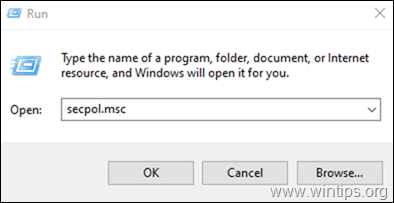
2. Dalam Kebijakan Keamanan Lokal, arahkan ke:
- Pengaturan Keamanan -> Kebijakan Akun -> Kebijakan Kata Sandi
3a. Pada panel kanan, klik dua kali pada Kata sandi harus memenuhi persyaratan kompleksitas kebijakan.
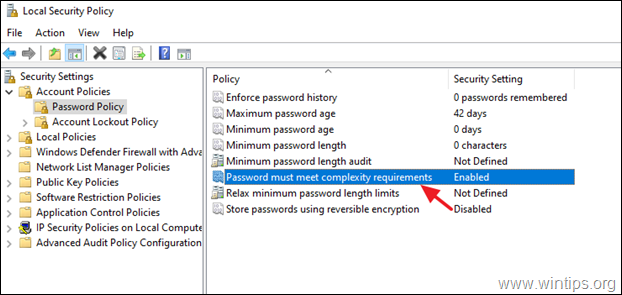
b. Tetapkan kebijakan untuk Dinonaktifkan dan klik BAIKLAH.
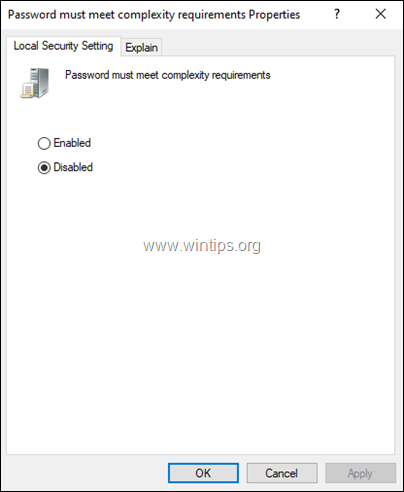
4. Juga menetapkan nilai pada kebijakan berikut ini ke 0 (Nol):
- Usia kata sandi minimum: 0 Hari Panjang kata sandi minimum untuk 0 karakter
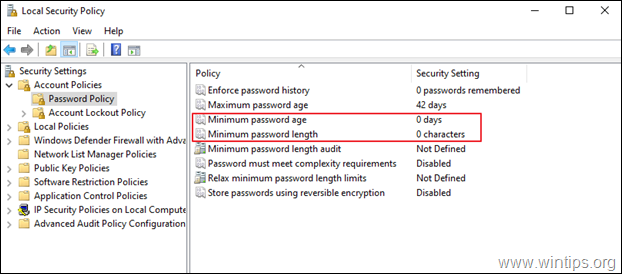
5. Tutup Kebijakan Keamanan Lokal Jika Anda menerima kesalahan yang sama, lanjutkan ke metode 2 di bawah ini.
Metode 2. PERBAIKAN Kata sandi yang disediakan tidak memenuhi persyaratan pada Komputer/Laptop HP.
Jika Anda menerima kesalahan "kata sandi yang diberikan tidak memenuhi persyaratan kata sandi" pada PC HP, lanjutkan dan hapus instalasi perangkat lunak Keamanan HP:
1. Arahkan ke Program dan fitur di panel kontrol. Untuk melakukan itu:
-
-
- Secara bersamaan tekan tombol Windows
 + R untuk membuka kotak perintah run. Dalam kotak perintah run, ketik: appwiz.cpl dan tekan Masuk.
+ R untuk membuka kotak perintah run. Dalam kotak perintah run, ketik: appwiz.cpl dan tekan Masuk.
- Secara bersamaan tekan tombol Windows
-
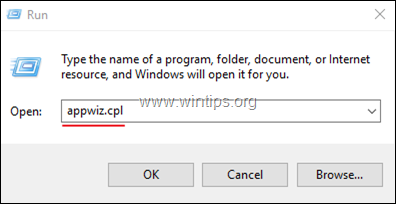
2. Pilih dan hapus instalan perangkat lunak HP berikut ini.
- HP Protect Tools HP Client Access Manager HP Client Security Manager
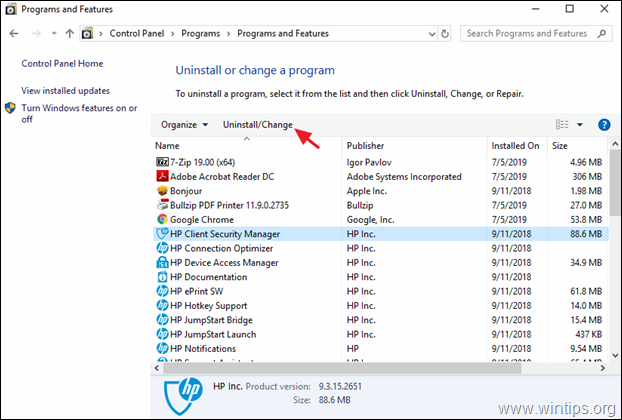
3. Setelah mencopot pemasangan, reboot Kali ini Anda akan dapat mengubahnya tanpa masalah.
Itu saja! Metode mana yang berhasil untuk Anda?
Beri tahu saya jika panduan ini telah membantu Anda dengan meninggalkan komentar tentang pengalaman Anda. Silakan sukai dan bagikan panduan ini untuk membantu orang lain.

Andy Davis
Blog administrator sistem tentang Windows





